### 安裝虛擬機virtualbox
官網鏈接:
[https://www.virtualbox.org/wiki/Downloads](https://www.virtualbox.org/wiki/Downloads)
選擇Windows hosts:
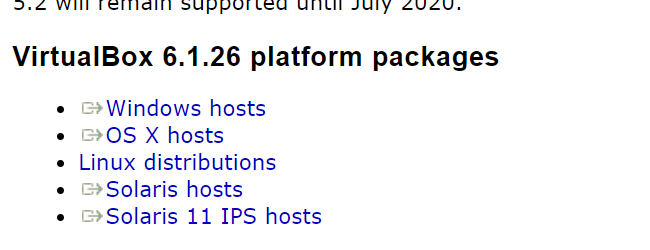
運行安裝文件

可以設置安裝路徑,其它部分默認即可:

下一步

點擊安裝

安裝完成會在桌面生成虛擬機圖標。
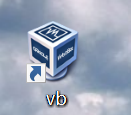
### 安裝Ubuntu系統
Ubuntu系統介紹
Ubuntu是Linux的一個發行版,Ubuntu發布了桌面版和服務器版。Ubuntu桌面版可以適用于pc個人電腦,手機操作系統等。桌面版提供了辦公套件,瀏覽器,電子郵件和多媒體應用,并且有漂亮的系統操作界面,更加適合作為桌面系統使用。
為在方便大家學習和使用linux,建議大家以桌面版開始上手學習。
本書以Ubuntu桌面版作為服務器版本
下載Ubuntu系統
Ubuntu官網:
[https://www.ubuntu.com](https://www.ubuntu.com)
點擊Download,選擇桌面版下載

下載完成,找到下載目錄,會看到一個以.iso結尾的鏡像文件:
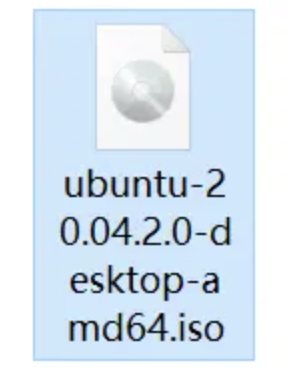
在虛擬機中安裝Ubuntu系統
啟動虛擬機。

選擇Ubuntu系統鏡像。

點擊注冊。

選擇前面下載的iso文件

點擊選擇,將顯示下面的畫面,點擊啟動,進入系統安裝界面。

語言選擇中文簡體,點擊安裝Ubuntu。

鍵盤布局選擇漢語拼音,點擊繼續。

默認選擇,點擊繼續。

如果在這一步看不到下面按鈕,可以點擊安裝界面右上角的x,退出安裝,系統會返回到Ubuntu的體驗版,在桌面右鍵-顯示設置,更改一下屏幕分辯率.將分辯率調大一點,之后再點擊桌面的安裝Ubuntu,重新安裝。
默認選擇,點擊現在安裝。

設置區域,在輸入框輸入"Shanghai",等待下拉列表彈出,選擇上海,繼續。

輸入用戶名,計算機名,密碼,作為使用linux的系統用戶登錄憑據,用戶名和機算機名使用用英文字母,點擊繼續,等待安裝過程執行完成。

開始安裝系統。

安裝完成后重啟系統,進入登錄畫面,輸入用戶名密碼登錄。

進入Ubuntu系統桌面。

至此,Ubuntu系統安裝完成。